Laptop Ekran Kartı, Anakart ve Klavye Değişimi Nasıl Yapılır?
İçindekiler
Laptop zaman içerisinde performans kayıplarının ortaya çıkabileceği bir cihaz. Bu sebeple belirli bir kullanım zamanının ardından laptop, ekran kartı, anakart ya da klavye değişimi gibi yeniliklere ihtiyaç duyabilir. Bu tür sorunların genellikle teknik servis ya da yetkili satıcı tarafından giderilmesi gerektiğinin altını ilk başta çizmemiz gerekir. Fakat el yatkınlığınız ve uzmanlığınız olduğunu düşünüyorsanız, laptop anakart, klavye ya da ekran kartı değişimi gibi işlemleri kendiniz de yapabilirsiniz.
Bu makalemizde laptop ekran kartı, anakart, klavye ve tuş değişimi gibi konularda sizlere yardımcı olabilecek adımları bir araya getirdik. İyi okumalar!
Laptop Ekran Kartı Değişimi Nasıl Yapılır?
Günümüzde, birçok kişi laptoplarını oyunlar, grafik tasarımı veya video düzenleme gibi yüksek performans gerektiren görevler için kullanıyor. Ancak, bazen laptopunuzun mevcut ekran kartı bu tür işlemleri karşılamakta yetersiz kalabilir. Bu durumda, ekran kartını değiştirmek, laptopunuzun performansını artırmanın etkili bir yoludur. Peki, laptop ekran kartı değişimi nasıl yapılır? İşte bazı bazı ipuçları:
Adım 1: Ekran Kartı Uyumluluk Kontrolü
İlk adım olarak, laptopunuzun hangi tür ekran kartlarıyla uyumlu olduğunu belirlemek önemlidir. Laptop üreticisinin resmi web sitesini ziyaret ederek veya kullanım kılavuzundan bilgi edinerek, mevcut ekran kartınızın değiştirilebilir olup olmadığını ve uyumlu olan modelleri öğrenebilirsiniz.

Adım 2: Doğru Ekran Kartını Seçin
Uyumluluk bilgilerine dayanarak, laptopunuz için doğru ekran kartını seçebilirsiniz. Performans ihtiyaçlarınıza ve bütçenize uygun bir kart seçmek önemlidir. Ekran kartlarının bellek miktarı, işlemci hızı ve diğer teknik özellikleri arasında karşılaştırma yaparak en iyi seçeneği belirleyebilirsiniz.
Adım 3: Ekran Kartı Değişimi İçin Hazırlık
Ekran kartını değiştirmeden önce, laptopunuzun gücünü tamamen kapatın ve fişini çekin. Ayrıca, laptopunuzun bataryasını çıkardığınızdan emin olun. Bu adımlar, elektrik bağlantısı sırasında herhangi bir hasarı önlemek için önemlidir.
Adım 4: Eski Ekran Kartını Çıkarın
Laptopunuzun alt kapağını çıkararak mevcut ekran kartını bulun. Genellikle, ekran kartı, soğutucu bir fanın altında veya üzerinde yer alır. Bağlantı kablolarını ve vidalarını dikkatlice çıkararak eski ekran kartını çıkarın. Kartı çıkarırken, güçlü bir şekilde yukarı doğru çekmek yerine nazikçe sallayarak çıkartmaya özen gösterin.
Adım 5: Yeni Ekran Kartını Yerleştirin
Yeni ekran kartını, eskisini çıkardığınız yuvaya doğru yerleştirin. İyice oturduğundan emin olmak için hafifçe bastırın. Bağlantı kablolarını ve vidaları tekrar bağlayarak ekran kartını sabitleyin.

Adım 6: Sürücüleri Yükleyin
Yeni ekran kartınızı tanıtmak ve maksimum performansı elde etmek için üreticinin web sitesinden en son sürücüleri indirin ve yükleyin. Bu sürücüler, ekran kartının doğru şekilde çalışmasını sağlayacaktır.
Adım 7: Test Edin
Son adımda, laptopunuzu tekrar çalıştırarak yeni ekran kartının doğru bir şekilde tanındığından emin olun. Ayrıca, oyunlar veya grafik yoğun görevler gibi performans gerektiren uygulamaları çalıştırarak yeni ekran kartının performansını test edebilirsiniz.
Ekran kartı değişimi, bazı teknik beceriler gerektirebilir. Eğer kendiniz yapmak konusunda emin değilseniz, bir uzmana danışmanız veya profesyonel bir teknik servise başvurmanız daha doğru olabilir.
Laptop ekran kartı değişimi, laptop performansını artırmak isteyen kullanıcılar için etkili bir seçenektir. Yukarıdaki adımları takip ederek ve doğru bilgilere dayanarak bu işlemi gerçekleştirebilirsiniz. Ancak, her laptop modeli farklı olduğundan, üreticinin talimatlarını ve önerilerini dikkate almanız önemlidir.
Laptop Anakart Değişimi Nasıl Yapılır?
Laptoplar, karmaşık ve hassas elektronik cihazlardır ve zamanla veya bazı durumlarda anakart arızası gibi sorunlarla karşılaşabilirler. Anakart, laptopun temel bileşenlerini bir araya getiren ve elektriksel bağlantıları sağlayan bir devre kartıdır. Eğer laptopunuzda anakart arızası varsa, anakart değişimi yapmak gerekebilir. Peki, laptop anakart değişimi nasıl yapılır? Aşağıdaki adımları uygulayabilirsiniz.
Adım 1: Doğru Anakartı Satın Alın
Laptopunuzun marka ve modeline uyumlu bir anakart satın almanız gerekmektedir. Anakartlar, farklı boyutlara, soket tiplerine ve diğer teknik özelliklere sahip olabilir. Üretici web sitesi, yetkili satıcılar veya elektronik mağazalar gibi kaynaklardan doğru anakartı bulabilirsiniz.

Adım 2: Anakart İçin Hazırlık
Anakart değişimine başlamadan önce, laptopunuzu tamamen kapatın ve fişini çekin. Ayrıca, bataryayı çıkarın. Bu adımlar, elektrik bağlantısı sırasında herhangi bir hasarı önlemek için önemlidir.
Adım 3: Eski Anakartı Çıkarın
Eski anakartı çıkarmadan önce, laptopunuzun üst kısmında bulunan vidaları çıkarın. Ardından, güç, ses ve USB bağlantıları gibi diğer bileşenlerin kablolarını dikkatlice çıkarın. Bunları çıkarırken, kablolara zarar vermemek için nazik olun. Anakartı tutan vidaları çıkarın ve anakartı dikkatlice çıkarın.
Adım 4: Yeni Anakartı Yerleştirin
Yeni anakartı yerleştirmeden önce, üzerindeki koruyucu plaketleri veya bantları çıkarın. Anakartı dikkatlice yerine oturtun ve vidalarla sabitleyin. Ardından, güç, ses ve USB bağlantılarını ve diğer bileşenlerin kablolarını yeni anakarta bağlayın. Bu adımda, her bağlantının doğru şekilde yapıldığından emin olmak önemlidir.
Adım 5: Anakartı Test Edin
Anakart değişimini tamamladıktan sonra, laptopunuzu açın ve yeni anakartın doğru bir şekilde çalıştığından emin olun. Sisteminizi başlatın ve işletim sistemine erişin. Ayrıca, farklı bileşenlerin (ses, USB, ağ bağlantısı vb.) doğru şekilde çalışıp çalışmadığını kontrol edin.
Anakart değişimi, ileri seviye bir işlemdir ve teknik beceriler gerektirebilir. Eğer kendiniz yapmak konusunda emin değilseniz, bir uzmana danışmanız veya profesyonel bir teknik servise başvurmanız daha doğru olabilir.
Laptop anakart değişimi, anakart arızaları veya sorunları çözmek için gereken bir işlemdir. Yukarıdaki adımları takip ederek ve doğru bilgilere dayanarak bu işlemi gerçekleştirebilirsiniz. Ancak, her laptop modeli farklı olduğundan, üretici tarafından sağlanan talimatları takip etmeniz ve dikkatli olmanız önemlidir.
Laptop Klavye Soketi ve Tuş Değişimi Nasıl Yapılır?
Birçok kişi laptoplarını günlük işlerini gerçekleştirmek, yazılı belgeler oluşturmak veya iletişim kurmak için kullanıyor. Klavye, laptopların en önemli bileşenlerinden biridir ve yoğun kullanım sonucunda arızalanabilir veya tuşları işlevsiz hale gelebilir. Neyse ki, laptop klavye değişimi oldukça kolay bir işlemdir. Bu işi bir yetkili satıcıya yaptırmak, laptop klavye değişimi fiyat şeklinde aramalar yapmanıza neden olabilir. Yetkinliğinize güveniyorsanız aşağıdaki adımları ve ipuçlarını takip ederek laptop klavye soketi ve tuş takımını değiştirebilirsiniz.
Adım 1: Doğru Klavyeyi Satın Alın
Laptopunuzun marka ve modeline uyumlu bir klavye satın almanız gerekmektedir. Klavyeler, farklı düzenlere ve bağlantı türlerine sahip olabilir, bu yüzden doğru olanı seçmek önemlidir. Üretici web sitesi, yetkili satıcılar veya elektronik mağazalar gibi kaynaklardan doğru klavyeyi bulabilirsiniz.

Adım 2: Klavye Değişimi İçin Hazırlık Yapın
Klavye değişimine başlamadan önce, laptopunuzu kapatın ve fişini çekin. Ayrıca, bataryayı çıkartın. Bu adımlar, elektrik bağlantısı sırasında herhangi bir hasarı önlemek için önemlidir.
Adım 3: Eski Klavyeyi Çıkarın
Eski klavyeyi çıkarmak için laptopunuzun üst kısmında bulunan vidaları çıkarın. Bazı laptop modellerinde, klavyenin alt kısmında klavye tutan klipsler veya mandallar olabilir. Bu klipslerin veya mandalların nazikçe açılması gerekebilir. Klavyenin üst tarafında kalan klavye kablosunu da dikkatlice çıkarın. Bu işlemi yaparken, klavye kablosuna zarar vermemek için nazik olun.
Adım 4: Yeni Klavyeyi Yerleştirin
Yeni klavyeyi takmadan önce, üzerindeki koruyucu bantları veya plaketleri çıkarın. Klavye kablosunu doğru şekilde yerine oturtun ve klavyenin altındaki klips veya mandallarla kilitlendiğinden emin olun. Ardından vidaları tekrar takarak klavyeyi sabitleyin.
Adım 5: Yeni Laptop Klavyesini Test Edin
Klavye değişikliğini tamamladıktan sonra, laptopunuzu yeniden açın ve klavyenin doğru bir şekilde çalıştığından emin olun. Her tuşu kontrol ederek ve bazı metin yazarak klavyenin işlevselliğini test edebilirsiniz.
Klavye değişimi genellikle kolay bir işlemdir, ancak her laptop modeli farklı olabilir. Üretici tarafından sağlanan talimatları takip etmek ve dikkatli bir şekilde hareket etmek önemlidir. Ayrıca, teknik becerilerinizden emin değilseniz, bir uzmana danışmak veya profesyonel bir teknik servisten yardım almak daha güvenli olabilir.
Sonuç olarak, laptop klavye değişimi, kullanıcıların klavye arızaları veya işlevsiz tuşlar gibi sorunları çözmek için etkili bir yöntemdir. Yukarıdaki adımları takip ederek ve doğru bilgilere dayanarak bu işlemi gerçekleştirebilirsiniz.
Bonus: Laptop Termal Macun Değişimi Nasıl Yapılır?
Laptop termal macun değişimi, bilgisayarınızın işlemci (CPU) ve grafik işlemci (GPU) gibi bileşenlerinin soğutma performansını artırmak için önemli bir adımdır. Termal macun, bu bileşenlerin üzerine uygulanan bir malzemedir ve ısıyı daha etkili bir şekilde dağıtarak donanımın daha serin kalmasını sağlar. Laptop termal macun değişimini nasıl yapabileceğinize dair adımları aşağıda bulabilirsiniz.

Not: Bu işlem, teknik bilgi ve deneyim gerektiren bir işlemdir. Eğer bu konuda deneyiminiz yoksa veya laptopunuzun garantisi hala geçerliyse, termal macun değişimi için bir uzmana başvurmanızı öneririm. Yanlış bir uygulama, laptopunuzun zarar görmesine neden olabilir.
- Laptopunuzu kapatın ve şarj kablosunu çıkarın. Ayrıca pilinizi de çıkarmanız gerekebilir (bazı laptop modellerinde pil çıkarılamaz).
- Laptopun kasasını açmak için gerekli adımları takip edin. Her laptop modeli farklı olduğu için kasayı açmak için üreticinin sağladığı talimatları veya internet üzerinde bulabileceğiniz kaynakları kullanmanız önemlidir.
- Kasayı açtıktan sonra, işlemci ve grafik kartının soğutma bloğunu bulun. Bu genellikle büyük bir bakır veya alüminyum bloktur ve üzerinde fanlar bulunur. Bu bloğun üzerinde termal macun uygulanmış olacak.
- Eski termal macunu temizlemek için alkol bazlı bir temizleyici veya izopropil alkol kullanın. Eski macunu temizlemek için bir miktar alkolü bir bez veya pamuklu çubuk üzerine dökün ve bileşenlerin üzerindeki termal macunu silerek temizleyin. Tüm macunu temizlediğinizden emin olun.
- Yeni termal macunu uygulamadan önce, kullanacağınız termal macunun uyumlu olduğundan emin olun. Laptop bileşenlerinizin üreticisinin önerdiği bir termal macun kullanmanız en iyisidir.
- Termal macunu uygulamadan önce, bir bez veya eldiven kullanarak ellerinizi temizleyin. Ardından, macunu uygulayacağınız bileşenlerin (işlemci ve işlemci soğutucusu arasında kalan levha) üzerine küçük bir miktar termal macun sürün. Macunu dikkatlice ve eşit bir şekilde dağıtmak için bir spatula veya termal macun aplikatörü kullanabilirsiniz. Macunu çok fazla sürmemeye dikkat edin, aşırı uygulama işlemci veya grafik kartının çalışmasını engelleyebilir.
- Termal macunu uyguladıktan sonra, soğutma bloğunu tekrar yerine takın ve kasanın kapağını kapatın.
- Laptopunuzu açmadan önce, termal macunun kurumasını bekleyin. Genellikle birkaç saat beklemek yeterli olacaktır.
- Laptopunuzu açın ve termal macun değişiminin etkisini kontrol edin. Bileşenlerinizin daha iyi soğutulduğunu ve sıcaklıklarının düştüğünü fark edebilirsiniz.
Bu adımları takip ederek laptopunuzun termal macununu değiştirebilirsiniz. Ancak, tekrar hatırlatmakta fayda var, eğer bu konuda deneyiminiz yoksa veya laptopunuz hala garanti kapsamındaysa, termal macun değişimi için bir uzmana başvurmanız en iyisidir.
Bunun gibi daha fazla içerik için Teknoloji kategori sayfamızı ziyaret edebilirsiniz.








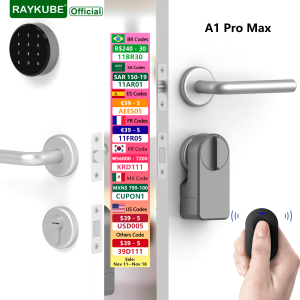


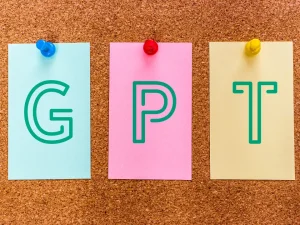


Yorum gönder